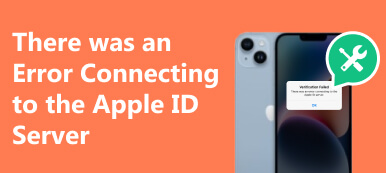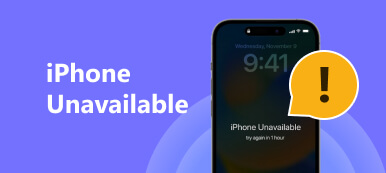"Ieri ho aperto il mio iPhone e all'improvviso ho ricevuto un messaggio che mi chiedeva di inserire la password del mio ID Apple, così l'ho fatto, ma ho ricevuto un altro avviso che diceva questo ID Apple non è attivo, come sistemarlo?"
Sebbene l'iPhone sia uno degli smartphone più avanzati, può commettere errori. Un ID Apple è un account univoco per accedere al tuo iPhone e ai servizi Apple sul tuo dispositivo. Una volta che qualcosa non va con il tuo ID Apple, sarà un disastro. Quindi, segui la risoluzione dei problemi per risolverlo.
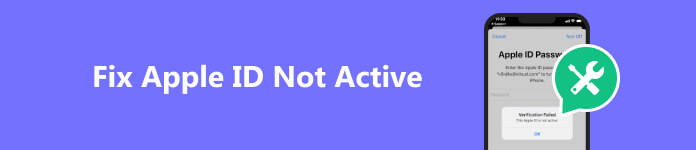
- Parte 1. Perché l'ID Apple non è attivo
- Parte 2. Come correggere l'ID Apple non attivo
- Parte 3. Domande frequenti sull'ID Apple non attivo
Parte 1. Perché l'ID Apple non è attivo
Un ID Apple non attivo significa che l'account non lo ha mai utilizzato prima o non lo ha utilizzato da un po'. Per il primo, devi creare un nuovo ID Apple. Per quest'ultimo è necessario riattivarlo.
Perché il mio ID Apple non è attivo? Questo errore in genere si verifica quando provi ad accedere o a uscire dal tuo account, ma il tuo ID Apple non è ancora attivo. Ci sono molti motivi per cui ciò accade e quelli comuni includono:
1. Hai appena creato il tuo ID Apple e non hai completato il processo di verifica.
2. Hai modificato l'indirizzo email o il numero di telefono associato al tuo ID Apple, ma Apple non lo ha verificato.
3. Non hai verificato il nuovo indirizzo email o numero di telefono che hai utilizzato come ID Apple.
4. Il tuo ID Apple è bloccato o disabilitato per motivi di sicurezza.
Parte 2. Come correggere l'ID Apple non attivo
Soluzione 1: rimuovi l'ID Apple dal tuo iPhone
Nella maggior parte dei casi, riscontri l'errore "Questo ID Apple non è attivo" a causa delle informazioni sull'account obsolete. Pertanto, la prima soluzione è rimuovere il tuo ID Apple e aggiornare il tuo account. Tuttavia, non puoi uscire dal tuo ID Apple quando sei coinvolto in questo ciclo di errori. Ecco perché ti serve Sblocco iOS di Apeaksoft. Ti aiuta a rimuovere il tuo ID Apple dal tuo iPhone senza alcuna restrizione.

4,000,000+ Download
Rimuovi l'ID Apple e la password dal tuo dispositivo iOS.
Offri istruzioni sullo schermo e facile da usare.
Includi funzionalità bonus: puoi sblocca iPhone senza passcode o Face ID, rimuovi MDM, recupera la password di Screen Time e rimuovi la password di backup di iTunes.
Supporta un'ampia gamma di iPhone e iPad.
Ecco i passaggi per correggere l'errore ID Apple non attivo sul tuo iPhone:
Passo 1 Connettiti al tuo iPhoneEsegui il miglior software di rimozione dell'ID Apple dopo averlo installato sul tuo computer. Scegliere Rimuovi ID Applee collega il tuo iPhone al computer con un cavo Lightning. Clic Inizio andare avanti.
 Passo 2 Rimuovi ID Apple
Passo 2 Rimuovi ID AppleSe Trova il mio iPhone è disabilitato sul tuo iPhone, il software inizia immediatamente a rimuovere l'ID Apple.
Se Trova il mio iPhone è abilitato e utilizzi iOS 11.3 o versioni precedenti, ripristina tutte le impostazioni nel tuo Impostazioni profilo app e il software funzionerà.
Se Trova il mio iPhone è abilitato e utilizzi iOS 11.4 o versioni successive, inserisci 0000, fare clic su Confermare, controlla le informazioni del tuo iPhone e premi Inizio per scaricare il firmware. Quindi inserire nuovamente 0000 e fare clic Sbloccare per iniziare a rimuovere l'ID Apple sul tuo iPhone.
Quando finirà, potrai crea un nuovo ID Apple sul dispositivo.

Soluzione 2: controlla lo stato dei server Apple
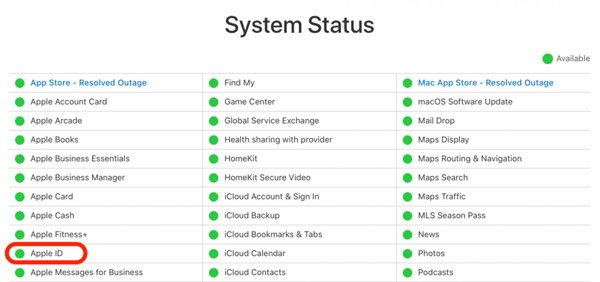
A volte, ma non spesso, il bug dell'ID Apple non attivo che non riesce a disconnettersi potrebbe essere un problema da parte di Apple. Il tuo ID Apple e altre informazioni sono ospitate sui server Apple. Una volta che i server sono inattivi, il tuo ID Apple non funzionerà affatto.
Visita la pagina web Apple System Status (www.apple.com/support/systemstatus/) in un browser web. Controlla lo stato di questi server. Se alcune voci sono contrassegnate da icone rosse o gialle, attendi che funzionino nuovamente. Quindi il tuo ID Apple dovrebbe funzionare di nuovo.
Soluzione 3: riavvio forzato dell'iPhone
Forza riavvia iPhone è una soluzione ampiamente utilizzata. Può risolvere molti problemi sui dispositivi iOS, incluso l'errore ID Apple non attivo. Poiché le procedure variano a seconda del modello del tuo dispositivo, elenchiamo rispettivamente i dettagli di seguito.
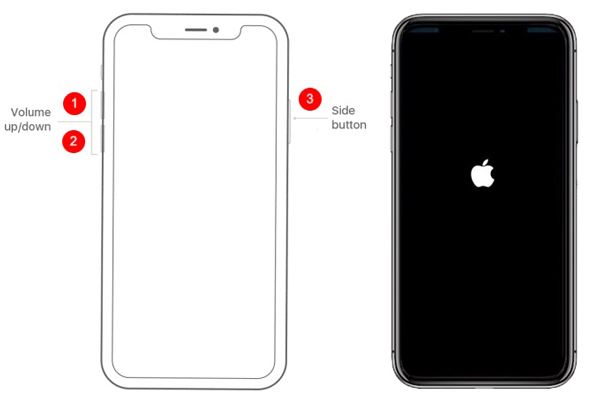
iPhone X e successivi: Premi il Volume su pulsante e rilasciarlo rapidamente. Fai lo stesso con il volume giù pulsante. Tieni premuto il Lato pulsante finché non vedi il logo Apple.
iPhone 7 / 7 Plus: Tieni premuto il tasto volume giù + Lato pulsanti finché non viene visualizzato il logo Apple.
iPhone 6s o versioni precedenti: Tieni premuto il tasto Sleep / Wake + Casa pulsante finché non vedi il logo Apple.
Soluzione 4: reimposta la password dell'ID Apple
Apple blocca il tuo ID Apple se inserisci la password dell'ID Apple errata troppe volte. Quindi incontrerai il messaggio "Questo ID Apple non è attivo". Per risolverlo, puoi reimpostare la password dell'ID Apple.
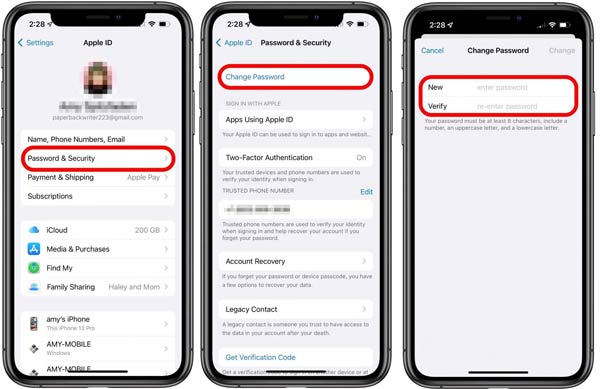
Passo 1 Apri l'app Impostazioni e tocca il tuo profilo.
Passo 2 Spostarsi Password e sicurezza, Cambia la passworde inserisci il codice del tuo iPhone quando richiesto.
Passo 3 Immettere e reinserire una nuova password, quindi toccare Cambiamento di. Quindi accedi con il tuo ID Apple e la nuova password.
Soluzione 5: software di aggiornamento
È noto che il software obsoleto può portare a diversi errori, come ad esempio l'ID Apple non attivo. Se riscontri l'errore, è ora di aggiornare il software sul tuo iPhone o iPad. La procedura è la seguente:

Passo 1 Avvia l'app Impostazioni dalla schermata iniziale.
Passo 2 Vai su Generalee Aggiornamento software per cercare gli aggiornamenti disponibili.
Passo 3 Se ce n'è uno, tocca Scarica e installa pulsante e seguire le istruzioni per aggiornare il software.
Note:: È anche possibile attivare Aggiornamenti automatici nella schermata delle impostazioni di Aggiornamento software per ricevere gli aggiornamenti in tempo.
Soluzione 6: contatta il supporto Apple
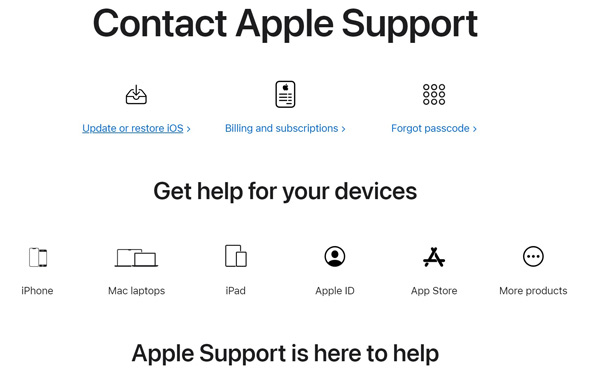
Se hai provato le soluzioni di cui sopra e si verifica ancora un errore relativo all'ID Apple non attivo, contatta il supporto Apple per ricevere assistenza. Visita la pagina Web del supporto Apple (support.apple.com) in un browser Web, cerca "ID Apple non attivo" e la pagina Web elencherà le possibili soluzioni all'errore. Inoltre, puoi effettuare una telefonata per ottenere aiuto dagli esperti Apple.
Parte 3. Domande frequenti sull'ID Apple non attivo
Come attivare un ID Apple?
Se il tuo ID Apple è bloccato o disabilitato, puoi attivarlo reimpostando la password dell'ID Apple su un iPhone/iPad, un Mac o online. Se il tuo account è disabilitato nell'App Store o in iTunes, richiedi la riattivazione sulla pagina web del supporto Apple.
Cosa succede se l'ID Apple è inattivo?
Un ID Apple è la chiave per utilizzare il tuo dispositivo Apple e accedere a tutti i servizi Apple. Una volta disabilitato il tuo account ID Apple, non potrai utilizzare il tuo iPhone, iPad o Mac. Il tuo Apple Music e altri abbonamenti non sono disponibili.
Gli ID Apple inattivi scadono?
Un ID Apple inattivo dura in genere circa 90 giorni prima di essere disabilitato permanentemente. Quindi l'ID Apple diventa inaccessibile e non può essere recuperato. Pertanto, è importante utilizzare attivamente il tuo ID Apple.
Conclusione
Seguendo la nostra risoluzione dei problemi, dovresti capire come risolvere il problema ID Apple non attivo errore sul tuo portatile. Puoi provare le soluzioni una per una a partire dalla rimozione dell'ID Apple con Apeaksoft iOS Unlocker. Se hai altre domande su questo argomento, non esitare a contattarci lasciando il tuo messaggio qui sotto e ti risponderemo il prima possibile.